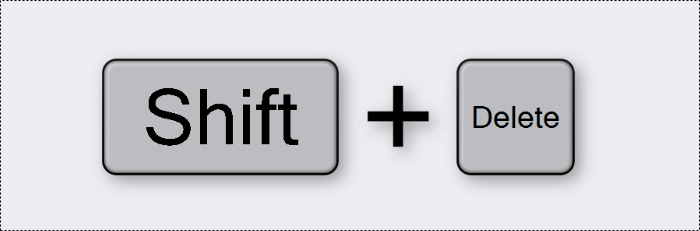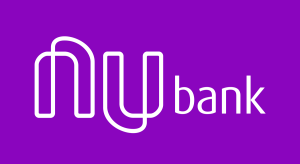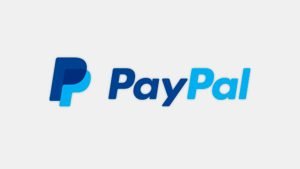Como excluir URL da barra de endereço no celular e PC, no navegador Google Chrome, embora outros sejam bem parecidos.
Sempre que você acessa um site, sua URL fica gravada na barra de endereço do seu navegador, aparecendo sempre que você digita as iniciais do site.
Este autocompletar pode ser muito útil quando realmente quer acessar um site novamente, mas pode ser um problema se você gosta de privacidade e não quer que outras pessoas que usam o computador, saiba os sites que você entrou.
Como excluir URL da barra de endereço no celular e PC
Antes disso, aconselho que você veja também o tutorial mostrando:
- Como apagar o histórico de pesquisas do Google
- Como apagar o histórico de navegação do Google Chrome no celular
- Como apagar o histórico de vídeos assistidos no YouTube
Mas nada disse apaga as URL do preenchimento automático do Google Chrome. Siga o tutorial para aprender como excluir.
YouTube
Remover URL do histórico no celular
1º Passo
Abra o navegador do seu celular e toque na barra de endereços:
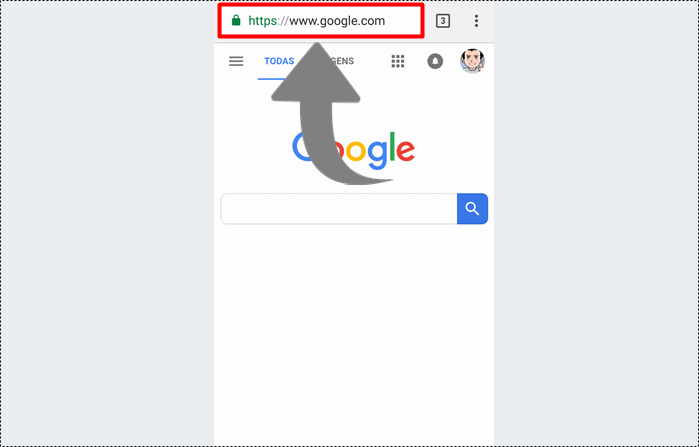
2º Passo
Comece digitando as iniciais do site que você quer apagar do preenchimento automático do Android, depois toque, e segure alguns segundos sobre o link:
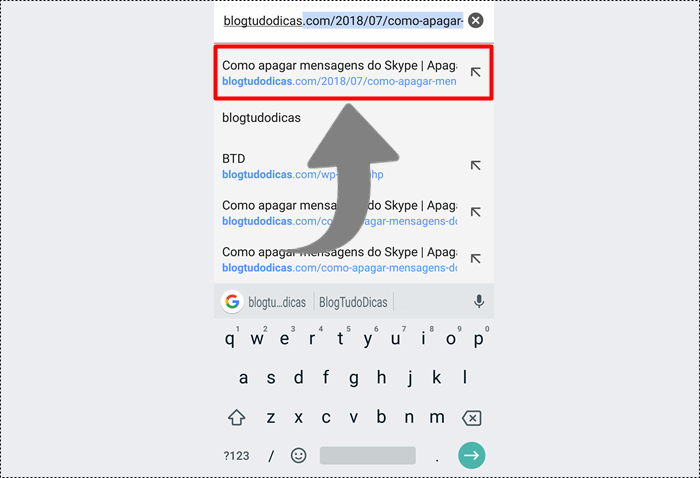
3º Passo
Agora basta tocar em “OK” para excluir está URL do histórico do celular Android:
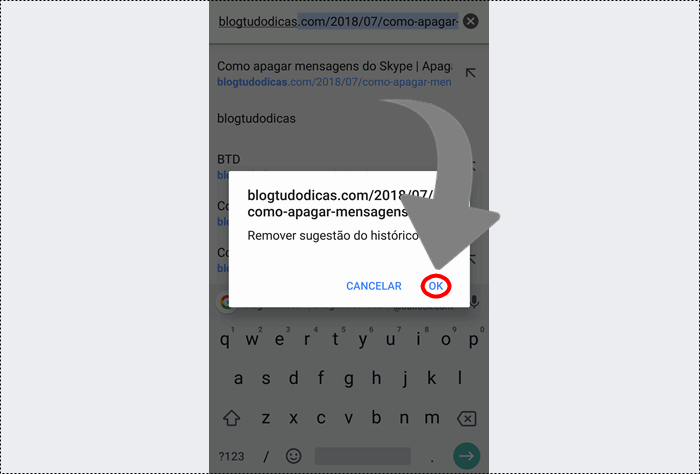
Remover URL do histórico no Computador
1º Passo
Abra o Google Chrome em seu computador e clique na barra de tarefas:
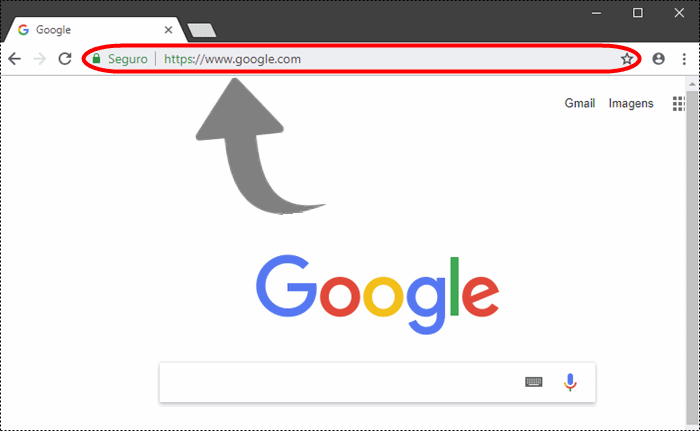
2º Passo
Digite as iniciais do site que você quer apagar do preenchimento automático do Google Chrome no PC, depois use as setas do teclado para baixo, para selecionar a URL desejada:.
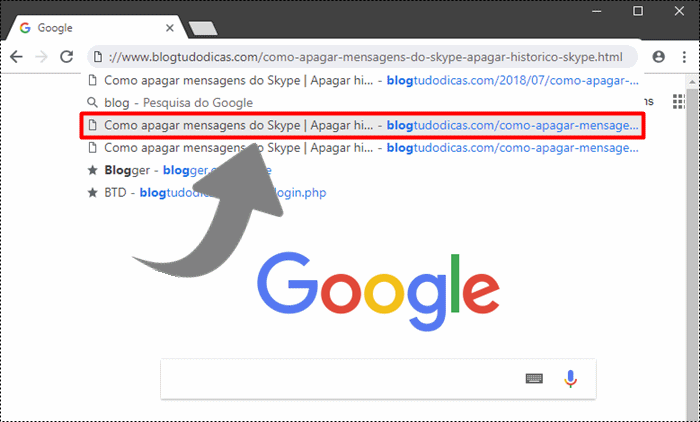
3º Passo
Com a URL do preenchimento automático selecionada, simplesmente segure a tecla SHIFT e aperte a tecla DELETE, para excluir a URL da barra de endereço: